Photoshop制作漂亮的男士面膜产品海报
威YI 人气:0
制作海报之前,需要对这款产品有全面的了解,然后搜集相关的素材进行合成,尽量多的把产品的元素加入到海报中,让人一看就知道产品的特点。
最终效果

1、首先,新建一个950X450像素,72分辨率规格的文档,并将背景填充为黑色。
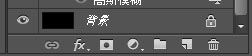
2、导入作为背景的素材图,默认导入之后一般为智能对象(如果不是可右键该图层再转换为智能对象)。选择高斯模糊,调整参数半径为1.3左右。


3、新建图层,填充一个和背景相关的绿色,如:#343406。我们让背景更加的朦胧,把图层透明度调整为30%左右,这样便于使背景层往后退,形成远景。

4、导入前景图层,利用图层蒙版选择黑色进行擦拭。接着运用调整色彩层中的色彩平衡(图层面板下方),将前景层调成偏黄绿颜色,使得两张图片进行完美融合。


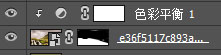
5、加入化妆瓶(用钢笔扣好,如果带有1像素白色描边,可在选项栏中的图层中选择修边1像素。)为瓶子添加环境色,用柔和的画笔添加颜色,擦拭出亮色和暗色。



6、为了让化妆瓶能够更加融合到画面中,我们先隐藏瓶子层,然后盖印图层(Ctrl+shfit+Alt+E)。显示瓶子层,将盖印的图层放在瓶子层上面,添加图层蒙版用黑色画笔擦出瓶身。让有些石头挡住部分瓶子,这样画面更加融洽。


7、加入素材蘑菇,给蘑菇添加环境色(剪切蒙版)。

8、加入苔藓层,用同样的方法将苔藓融入画面,并运用色彩平衡调色。


9、为了让化妆瓶左边位置更加融入画面,复制擦拭完的苔藓层,用白色擦拭苔藓图层蒙版显示蘑菇旁的植物出现。

10、为化妆瓶加入投影。

11、加入光线。混合模式:滤色(白见黑不见)。


12、加入飞鸟,增加环境色(剪切蒙版)营造出主体物很有吸引力的感觉。

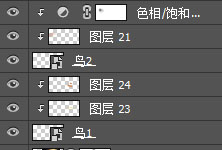
13、加入蘑菇素材做前景,增加环境色(剪切蒙版)。并加入高斯模糊(半径:0.5),营造空间感。

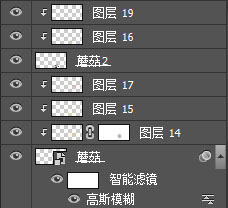
14、复制一只飞鸟,调整大小和位置。进行高斯模糊(半径0.8)增加层次感。

15、加入芭蕉叶,树叶,高斯模糊(半径0.8),加入环境色(剪切蒙版)。


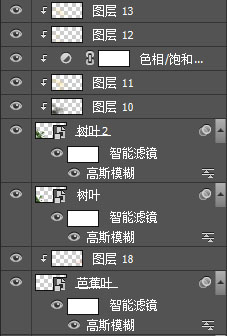
16、营造气氛,在化妆瓶上加上一直悠闲的飞鸟,给人享受的感觉。加入环境色(剪切蒙版)。

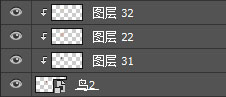

17、运用曲线调色,将暗的更暗一些,四周更暗一些,要亮的更亮,主体物更亮。配合图层蒙版擦拭。

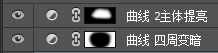
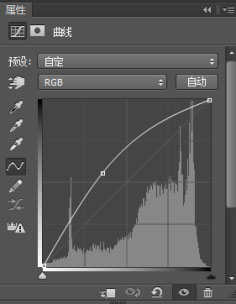
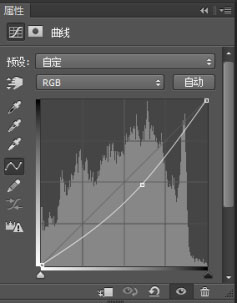
最终效果:

最终效果

1、首先,新建一个950X450像素,72分辨率规格的文档,并将背景填充为黑色。
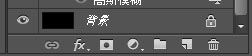
2、导入作为背景的素材图,默认导入之后一般为智能对象(如果不是可右键该图层再转换为智能对象)。选择高斯模糊,调整参数半径为1.3左右。


3、新建图层,填充一个和背景相关的绿色,如:#343406。我们让背景更加的朦胧,把图层透明度调整为30%左右,这样便于使背景层往后退,形成远景。

4、导入前景图层,利用图层蒙版选择黑色进行擦拭。接着运用调整色彩层中的色彩平衡(图层面板下方),将前景层调成偏黄绿颜色,使得两张图片进行完美融合。


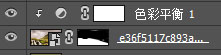
5、加入化妆瓶(用钢笔扣好,如果带有1像素白色描边,可在选项栏中的图层中选择修边1像素。)为瓶子添加环境色,用柔和的画笔添加颜色,擦拭出亮色和暗色。



6、为了让化妆瓶能够更加融合到画面中,我们先隐藏瓶子层,然后盖印图层(Ctrl+shfit+Alt+E)。显示瓶子层,将盖印的图层放在瓶子层上面,添加图层蒙版用黑色画笔擦出瓶身。让有些石头挡住部分瓶子,这样画面更加融洽。

7、加入素材蘑菇,给蘑菇添加环境色(剪切蒙版)。

8、加入苔藓层,用同样的方法将苔藓融入画面,并运用色彩平衡调色。


9、为了让化妆瓶左边位置更加融入画面,复制擦拭完的苔藓层,用白色擦拭苔藓图层蒙版显示蘑菇旁的植物出现。

10、为化妆瓶加入投影。

11、加入光线。混合模式:滤色(白见黑不见)。

12、加入飞鸟,增加环境色(剪切蒙版)营造出主体物很有吸引力的感觉。

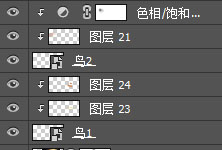
13、加入蘑菇素材做前景,增加环境色(剪切蒙版)。并加入高斯模糊(半径:0.5),营造空间感。

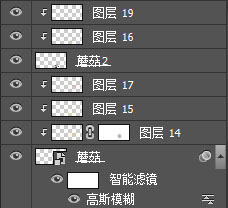
14、复制一只飞鸟,调整大小和位置。进行高斯模糊(半径0.8)增加层次感。

15、加入芭蕉叶,树叶,高斯模糊(半径0.8),加入环境色(剪切蒙版)。


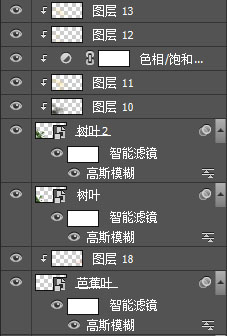
16、营造气氛,在化妆瓶上加上一直悠闲的飞鸟,给人享受的感觉。加入环境色(剪切蒙版)。

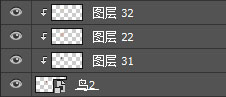

17、运用曲线调色,将暗的更暗一些,四周更暗一些,要亮的更亮,主体物更亮。配合图层蒙版擦拭。

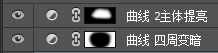
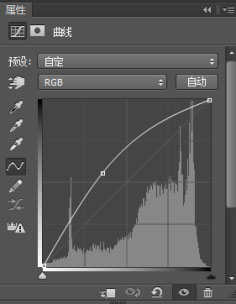
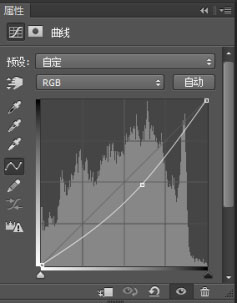
最终效果:

加载全部内容